WordPress Nonaktifkan XMLRPC: Panduan Lengkap (Via Code atau Plugin)
Diterbitkan: 2022-01-10Mencari plugin WordPress menonaktifkan XMLRPC? Atau, mungkin Anda ingin menonaktifkan XMLRPC secara manual melalui potongan kode pendek? Tidak perlu mencari lagi karena dalam artikel ini kami akan menunjukkan kepada Anda cara menonaktifkan XMLRPC menggunakan kedua metode tersebut.
Namun sebelum kita menyelami langkah-langkah untuk kedua metode tersebut, kami akan mencoba menjawab beberapa pertanyaan dasar yang mungkin Anda pikirkan, seperti:
- Seberapa besar ancaman keamanan XMLRPC?
- Mengapa itu ada di tempat pertama?
- Apakah menonaktifkan XMLRPC cukup?
Yakinlah, kami akan menjawab semua pertanyaan Anda yang membara. Sekarang, mari kita mulai. Inilah yang akan kita bahas:
Daftar Isi:
- Cara menonaktifkan XMLRPC dengan plugin
- Cara menonaktifkan XMLRPC secara manual
- Tidak ada yang berhasil? Baca ini
Kapan tidak menonaktifkan XMLRPC?
XMLRPC dikembangkan untuk memungkinkan WordPress berkomunikasi dengan sistem lain. Misalnya, menggunakan aplikasi WordPress di ponsel Anda memerlukan XMLRPC.
Saat ini, Anda tidak terlalu membutuhkan XMLRPC karena REST API yang sekarang mentransfer data antara WordPress dan sistem lain.
Yang mengatakan, XMLRPC masih disertakan dalam instalasi WordPress karena kompatibilitas ke belakang . Kita semua tahu bahwa memperbarui situs web Anda sangat penting, tetapi ada beberapa kasus di mana pemilik situs web memutuskan untuk menahan pembaruan. Dan jika situs mereka berjalan pada versi yang mendahului REST API, maka lebih baik untuk tetap mengaktifkan file XMLRPC.
Namun, seperti yang mungkin sudah Anda ketahui, kelemahan terbesar dari menjaga file XMLRPC tetap aktif adalah bahwa file tersebut diketahui memperkenalkan kerentanan ke situs web WordPress. Oleh karena itu, kami sangat menyarankan untuk memasang plugin keamanan WordPress di situs Anda untuk mencegah peretas.
Anda mungkin ingin menyimpan file PHP (yaitu XMLRPC.php) saat Anda menggunakan aplikasi yang tidak dapat mengakses REST API tetapi dapat mengakses XMLRPC. Dalam kasus khusus ini, XMLRPC hanyalah solusi sementara dan kami sangat menyarankan Anda menemukan aplikasi yang kompatibel dengan REST API.
Sekarang Anda tahu kapan harus menonaktifkan XMLRPC, mari kita lihat semua alasan yang sah mengapa Anda harus menonaktifkan file PHP:
Alasan umum untuk menonaktifkan file XMLRPC adalah karena membuat situs web Anda rentan terhadap serangan peretasan, seperti serangan DDoS dan brute force. File PHP juga cenderung menghabiskan banyak sumber daya server Anda, membuat situs web Anda sangat lambat.
Beberapa plugin, seperti Jetpack, diketahui mengalami masalah dengan XMLRPC.
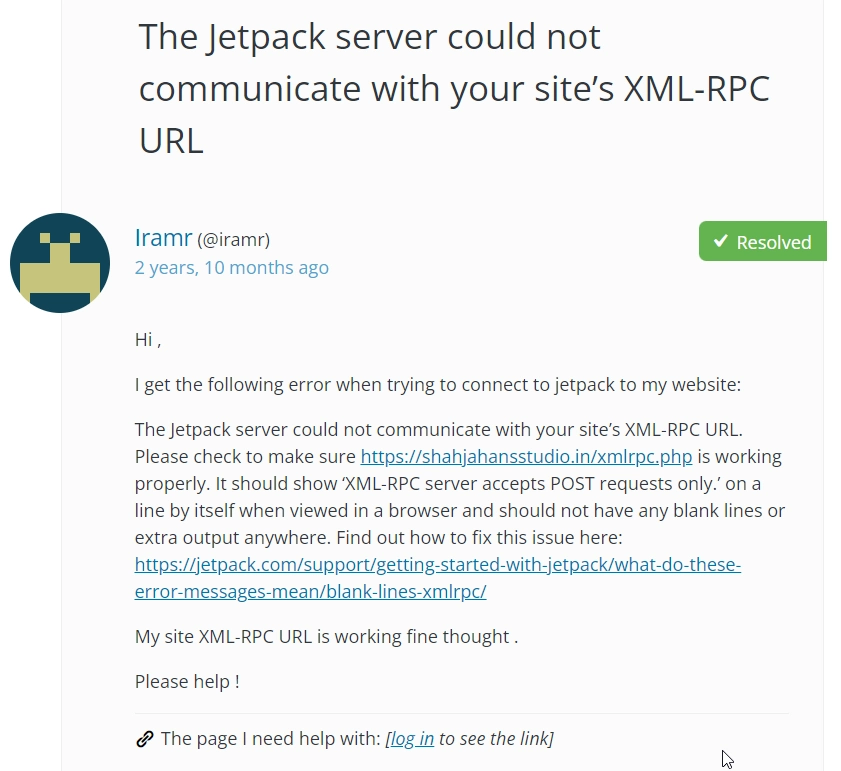
Jadi, jika Anda ingin menonaktifkan file XMLRPC, ikuti langkah-langkah di bawah ini.
Cara menonaktifkan XMLRPC
Ada dua cara untuk menonaktifkan file XMLRPC. Anda dapat melakukannya dengan menggunakan plugin atau secara manual. Kami membahas kedua metode di bawah ini. Mari selami…
Penting – Sebelum Anda melangkah lebih jauh, buat cadangan seluruh situs web Anda. Untuk mengikuti tutorial ini, Anda perlu menginstal plugin atau memodifikasi file WordPress Anda. Situs web sering diketahui rusak ketika plugin baru dipasang dan memodifikasi file adalah bisnis yang berisiko. Cadangan adalah jaring pengaman yang dapat Anda gunakan kembali selama keadaan yang tidak menguntungkan. Jadi, pastikan Anda mengambil cadangan sebelum melanjutkan.
WordPress menonaktifkan XMLRPC dengan plugin
Ada banyak plugin yang akan menonaktifkan XMLRPC di situs WordPress Anda. Dalam tutorial ini, kita akan menggunakan yang paling populer: Nonaktifkan XML-RPC . Jika Anda tidak dapat menggunakannya, maka Anda dapat mencoba salah satu dari alternatif berikut:
- Nonaktifkan XML-RPC-API
- Hapus & Nonaktifkan Pingback XML-RPC
Kiat Pro: Apakah Anda memasang plugin keamanan di situs web Anda? Kemudian tanyakan apakah Anda dapat menonaktifkan XMLRPC menggunakan plugin keamanan itu. Misalnya, iThemes dapat menonaktifkan XMLRPC dengan mengklik tombol.
Sekarang, mari kita nonaktifkan XMLRPC menggunakan plugin Disable XML-RPC.
Unduh dan instal plugin Nonaktifkan XML-RPC di situs WordPress Anda. Dan itu saja. Plugin akan secara otomatis menonaktifkan file PHP tanpa Anda harus mengangkat jari.
Versi Saat Ini: 1.0.1
Terakhir Diperbarui: 10 Juli 2021
nonaktifkan-xml-rpc.1.0.1.zip
Menggunakan plugin adalah cara yang bagus untuk menyelesaikan masalah di situs WordPress, tetapi ada kerugian dalam menginstal plugin. Ini menghabiskan banyak sumber daya server Anda. Itu sebabnya cara manual mungkin lebih disukai banyak pemilik situs web.

WordPress menonaktifkan XMLRPC secara manual
Ada tiga cara untuk menonaktifkan XMLRPC secara manual. Anda dapat melakukannya dengan menggunakan filter atau dengan memodifikasi file konfigurasi .htaccess atau Ngnix. Mari kita coba semuanya.
Nonaktifkan menggunakan file .htaccess
Untuk mengedit file .htaccess, Anda harus membuka akun hosting Anda, buka cPanel → Manajer File → public_html → .htaccess . Cukup klik kanan dan pilih Edit pada file .htaccess. Selanjutnya, masukkan kode berikut di akhir file:
# Block WordPress xmlrpc.php requests <Files xmlrpc.php> order deny,allow deny from all </Files>Jangan lupa untuk menekan simpan sebelum menutup jendela atau tab.
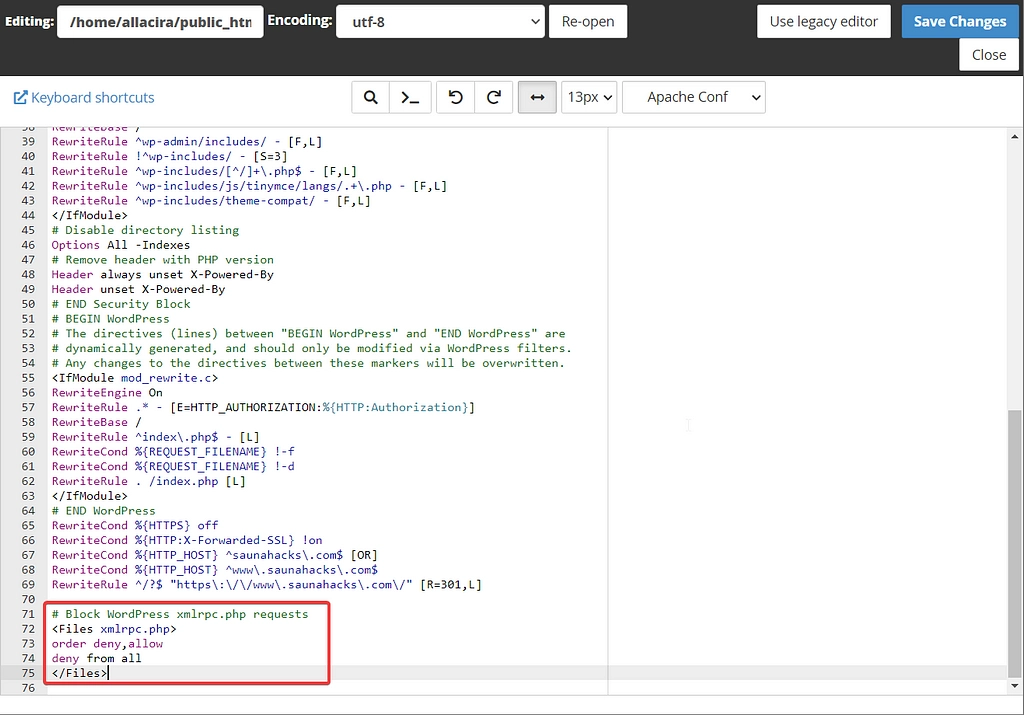
Catatan Samping: Jika Anda belum pernah berurusan dengan backend situs WordPress Anda, mengedit file .htacess akan menjadi tugas yang menakutkan. Kami merekomendasikan untuk mempelajari lebih lanjut tentang fungsi dan pentingnya file dan kemudian mencoba berbagai metode untuk mengedit file .htaccess.
Nonaktifkan menggunakan file konfigurasi Ngnix
Sebelum kami menunjukkan langkah-langkahnya, berikut adalah penafian. Metode khusus ini hanya efektif jika situs web Anda dihosting di server Nginx.
Tidak yakin apakah situs web Anda dihosting di Nginx? Berikut cara mengetahuinya:
1. Klik kanan di mana saja di situs web Anda, lalu pilih Inspect .
2. Buka Jaringan dan Anda akan diminta untuk memuat ulang situs web. Selanjutnya, pilih Semua .
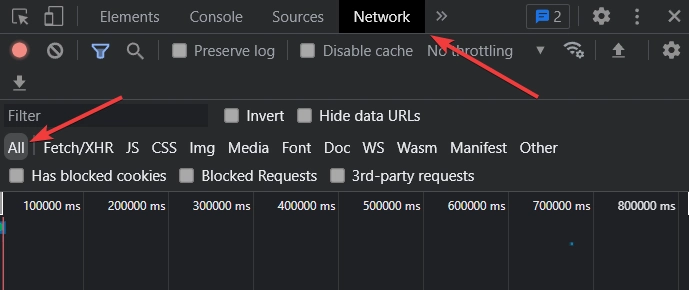
3. Daftar data muncul di bawah bagian bernama Name . Klik salah satu data dan di panel samping, buka header dan gulir ke bawah. Anda akan melihat nama server Anda .
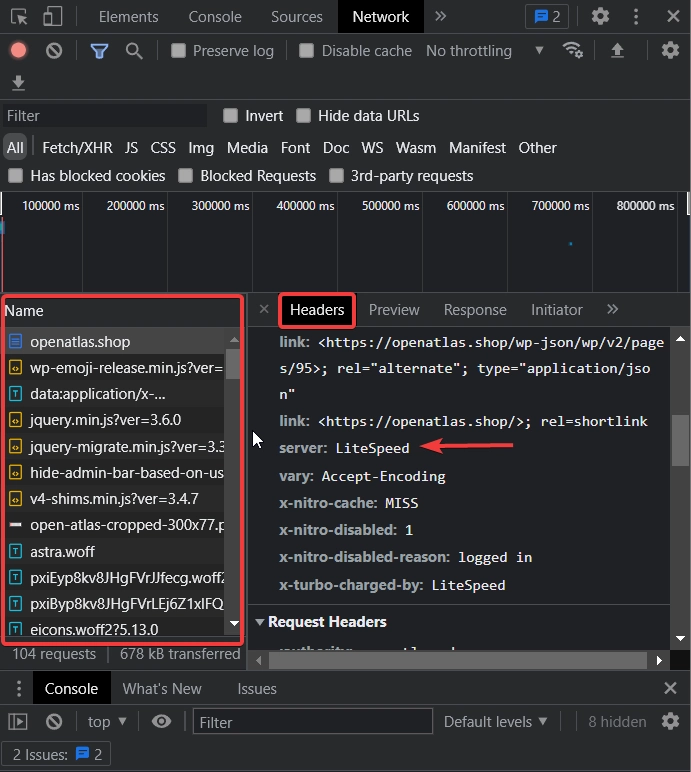
Jika situs Anda dihosting di Ngnix, lanjutkan ke langkah berikutnya.
Buka file konfigurasi Nginx dan masukkan kode berikut ke dalam file:
location ~* ^/xmlrpc.php$ { return 403; }Setelah menyimpan pengaturan, jika Anda membuka file XMLRPC dari frontend situs web Anda, itu akan menimbulkan kesalahan 403. Lihat diri mu sendiri. Cukup tambahkan /xmprpc.php (https://yourwebsite.com/xmlrpc.php) di akhir situs web Anda dan tekan enter.
Nonaktifkan menggunakan filter
Anda dapat menonaktifkan file XMLRPC dengan menulis plugin dan kemudian menambahkan filter berikut ke plugin dan memastikan bahwa plugin diinstal dan diaktifkan di situs web Anda.
add_filter( 'xmlrpc_enabled', '__return_false' );Seperti yang dapat Anda pahami, opsi khusus ini sangat ideal untuk pengembang. Untuk orang dengan kemampuan teknis biasa, kami menyarankan opsi config atau file .htaccess.
Tidak ada yang berhasil?
Jika Anda mencoba langkah-langkah yang kami tunjukkan di artikel ini tetapi tidak dapat mencapai hasil yang diinginkan, bicarakan dengan penyedia hosting Anda. Mereka seharusnya dapat memberi tahu Anda apa yang salah dan cara menonaktifkan XMLRPC di situs WordPress Anda.
Kesimpulan
Menonaktifkan XMLRPC akan memastikan bahwa situs web Anda aman dari jenis serangan peretasan tertentu, seperti serangan DDoS dan brute force. Tetapi ada banyak cara lain untuk menyerang situs web Anda, jadi kami sarankan untuk mengikuti panduan kami tentang keamanan WordPress untuk memastikan perlindungan lengkap situs WordPress Anda.
Itu saja untuk yang satu ini, teman-teman! Apakah Anda dapat menonaktifkan XMLRPC di WordPress? Beri tahu kami di komentar di bawah.
